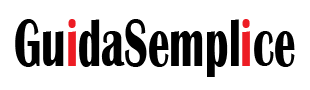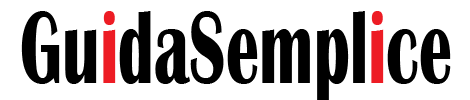Come resettare a fondo iPhone 7 e 7 plus
Se il tuo iPhone 7 o iPhone 7 Plus non funziona e necessita di un riavvio rapido, puoi seguire questi passaggi per forzare il riavvio senza la necessità di spegnerlo.
L’iPhone 7 e l’iPhone 7 Plus dispongono di un pulsante Home tattile anziché di un pulsante Home fisico, quindi forzare un riavvio è diverso rispetto ai dispositivi precedenti.
Come forzare il riavvio (ripristino hardware) iPhone 7
Per forzare il riavvio di un iPhone 7 o iPhone 7 Plus, segui questi tre semplici passaggi.
- Tieni premuti contemporaneamente il pulsante Volume giù sul lato sinistro del dispositivo e il pulsante Standby/Riattiva sul lato destro del dispositivo.
- Ora, tieni premuti i pulsanti per circa 10 secondi finché lo schermo non si oscura e sullo schermo viene visualizzato un logo Apple.
- Rilascia i pulsanti e attendi il riavvio dell’iPhone.
Puoi anche tenere premuto il pulsante Sospensione/Riattivazione o laterale sul dispositivo per visualizzare una schermata che ti consentirà di spegnere completamente l’iPhone. La stessa opzione viene visualizzata come parte della schermata SOS di emergenza se si preme il pulsante laterale per un totale di cinque volte.
Infine, se apri l’app Impostazioni e vai alla sezione Generale, puoi scorrere fino in fondo per trovare un’opzione “Spegni”.
Potrebbe interessarti anche controllare le specifiche di: iPhone 7
Se conosci il codice dello schermo e l’account iCloud del tuo Apple iPhone 7
Se desideri effettuare un ripristino utilizzando le opzioni del dispositivo per tornare allo stato di fabbrica di un Apple iPhone 7 devi seguire questi semplici passaggi:
Tempo stimato: 5 minuti.
- Accendi il tuo Apple iPhone 7.
- Andiamo nelle impostazioni dell’Apple iPhone 7, è l’icona della ruota dentata che troverai nella schermata iniziale del dispositivo.
- Cerchiamo la sezione “Generale” all’interno delle impostazioni, la sua icona curiosamente è anche un’altra ruota dentata.
- Scendiamo attraverso il menu “Generale” del nostro Apple iPhone 7 fino in fondo finché non troviamo l’opzione “Ripristina” e facciamo clic su di essa.
- Tra le diverse opzioni disponibili che compaiono nel menu “Ripristina” troviamo “Cancella contenuto e impostazioni”, fai clic su questa opzione per avviare il ripristino di Apple iPhone 7
- Se non disponi di un backup iCloud dei dati, delle foto e delle applicazioni dell’Apple iPhone 7, verrà visualizzato un avviso che ti invita a rivedere le impostazioni di iCloud. Se vuoi fare una copia di backup questo è il momento prima di cancellare tutto il contenuto del dispositivo, altrimenti clicca su “Continua”. I dati che hai caricato su Google, Facebook, Twitter, Instagram o le copie di backup che hai nel cloud, come iCloud, Google Drive, Dropbox o One Drive, non verranno eliminati.
- Ti chiederà la password dell’iPhone 7 e se hai attivato “Trova”, dovrai inserire anche il nome utente e la password di iCloud.
- Il tuo dispositivo iPhone 7 di Apple si riavvierà e impiegherà diversi minuti per avviarsi mentre ripristina il dispositivo allo stato di fabbrica e ottimizza le applicazioni preinstallate nel sistema operativo iOS 10.0.1| aggiornabile a iOS 10.3.2.